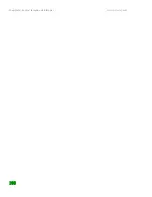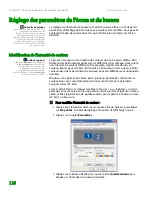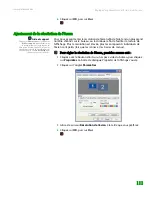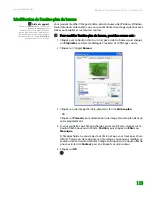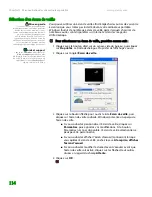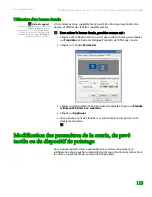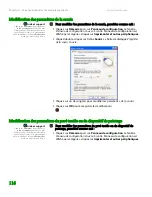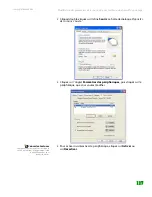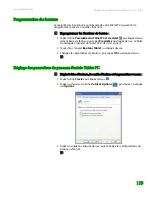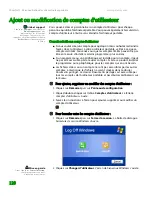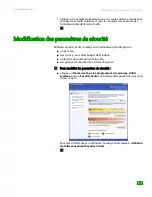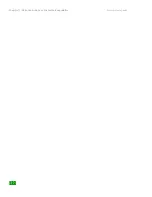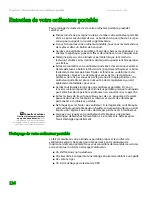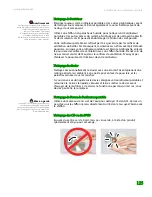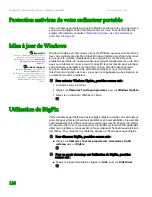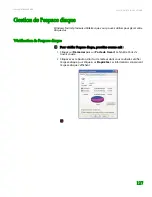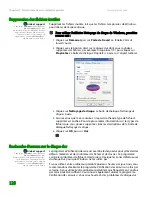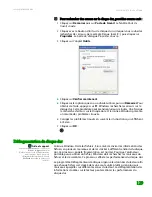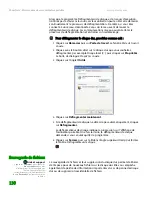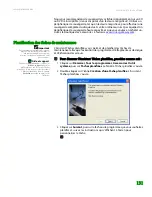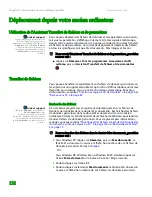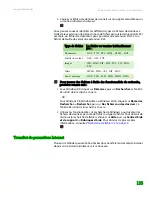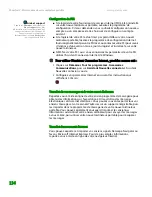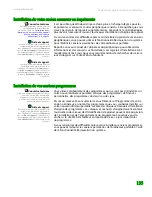Chapitre 11 : Personnalisation de votre ordinateur portable
www.gateway.com
120
Ajout ou modification de comptes d'utilisateur
Aide et support
Cliquez sur
Démarrer
, puis cliquez sur
Aide et support
pour plus
d'informations sur les comptes
d'utilisateur. Tapez les mots clés
comptes d'utilisateur
dans le champ
Rechercher
et cliquez ensuite sur
la flèche.
Vous pouvez créer et personnaliser un compte d'utilisateur pour chaque
personne qui utilise l'ordinateur portable. Vous pouvez également
basculer
d'un
compte d'utilisateur à l'autre sans éteindre l'ordinateur portable.
Conseils relatifs aux comptes d'utilisateur
■
Si vous voulez créer un compte pour quelqu'un mais souhaitez restreindre
l'accès de cet utilisateur à votre ordinateur portable, veillez à ce que ce
compte soit
limité
. Souvenez-vous que les comptes limités peuvent ne pas
être en mesure d'installer certains programmes plus anciens.
■
Si un programme ou un périphérique est installé pour un compte, il peut
ne pas être accessible par les autres comptes. Si cela se produit, installez
le programme ou le périphérique pour les comptes qui en ont besoin.
■
Les fichiers créés sous un compte ne sont pas accessibles par les autres
comptes, à moins que les fichiers ne soient stockés dans le dossier
Documents partagés
. Le dossier Documents partagés est accessible par
tous les comptes de l'ordinateur portable et
par d'autres ordinateurs sur
le réseau.
Pour ajouter, supprimer ou modifier des comptes d'utilisateur :
1
Cliquez sur
Démarrer
puis sur
Panneau de configuration
.
2
Cliquez/double-cliquez sur l'icône
Comptes d'utilisateur
. La fenêtre
Comptes d'utilisateur
s'ouvre.
3
Suivez les instructions à l'écran pour ajouter, supprimer ou modifier un
compte d'utilisateur.
Pour basculer entre les comptes d'utilisateur :
1
Cliquez sur
Démarrer
puis sur
Fermer la session
. La boîte de dialogue
Fermeture de session Windows
s'ouvre.
Mise en garde
Si vous cliquez sur
Fermer la session
,
tous les programmes en cours
d'exécution seront fermés.
2
Cliquez sur
Changer d'utilisateur
. L'écran de
bienvenue
Windows s'ouvre.
Содержание MX6025h
Страница 1: ...Manuel de l utilisateur Ordinateur Gateway...
Страница 8: ...CHAPITRE 1 1 Obtenir de l aide Site Web de Gateway Aide et support BigFix Aide en ligne...
Страница 33: ...Chapitre 2 Utilisation de Windows XP www gateway com 26...
Страница 45: ...Chapitre 3 R cup ration du syst me www gateway com 38...
Страница 69: ...Chapitre 6 Connexion des p riph riques www gateway com 62...
Страница 105: ...Chapitre 9 R seau sans fil www gateway com 98...
Страница 115: ...Chapitre 10 Envoi et r ception de t l copies www gateway com 108...
Страница 129: ...Chapitre 11 Personnalisation de votre ordinateur portable www gateway com 122...
Страница 143: ...Chapitre 12 Maintenance de votre ordinateur portable www gateway com 136...
Страница 149: ...Chapitre 13 Voyager avec votre ordinateur portable www gateway com 142...
Страница 150: ...CHAPITRE 14 143 D pannage Directives de s curit Premi res tapes D pannage Support par t l phone...
Страница 173: ...Chapitre 14 D pannage www gateway com 166...
Страница 184: ...8511135 MAN GW GEN NB USR GDE FR R1...